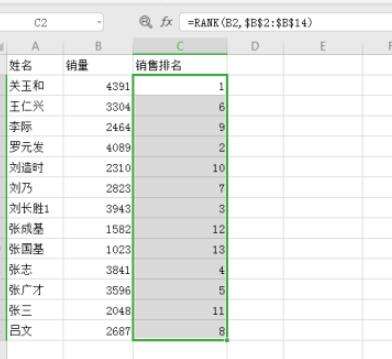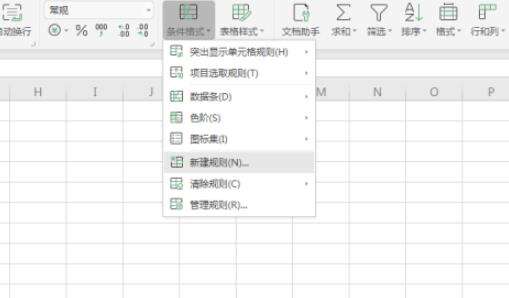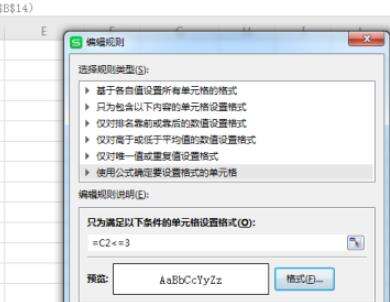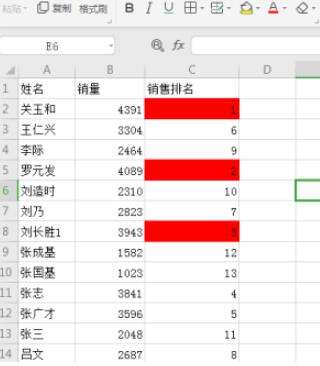excel给排名前三的单元格添加红色背景步骤分享
办公教程导读
收集整理了【excel给排名前三的单元格添加红色背景步骤分享】办公软件教程,小编现在分享给大家,供广大互联网技能从业者学习和参考。文章包含305字,纯文字阅读大概需要1分钟。
办公教程内容图文
2、然后点击“条件格式”-“新建规则”。
3、在打开的“新建规则”窗口中,选中最后一个条件,然后在输入框中输入=C2<=3。C2是本行的排名所在单元格。
4、然后点击“格式”-“图案”,选中红色并点击确定,完成设置。
5、这个时候,排名前三的单元格就以红色背景显示了。
办公教程总结
以上是为您收集整理的【excel给排名前三的单元格添加红色背景步骤分享】办公软件教程的全部内容,希望文章能够帮你了解办公软件教程excel给排名前三的单元格添加红色背景步骤分享。
如果觉得办公软件教程内容还不错,欢迎将网站推荐给好友。